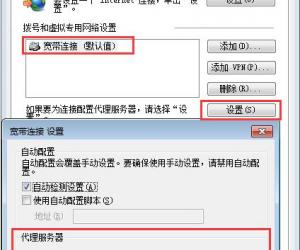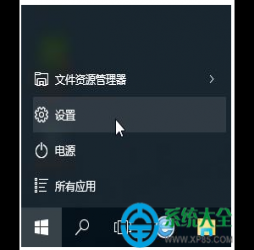暴风影音如何截图 暴风影音怎么截图
发布时间:2017-03-23 09:45:25作者:知识屋
暴风影音如何截图 暴风影音怎么截图 暴风影音如何截图?暴风影音怎么截图?对于一般朋友来说,这个截图不懂的,下面小编就为大家简单介绍一下截图方法吧,毕竟截图不就是一些相关的功能切换而已,至于怎么切换呢?如下:
1、我们随便点击一部视频,如下图所示。

2、找到工具想的截图,如下图所示。
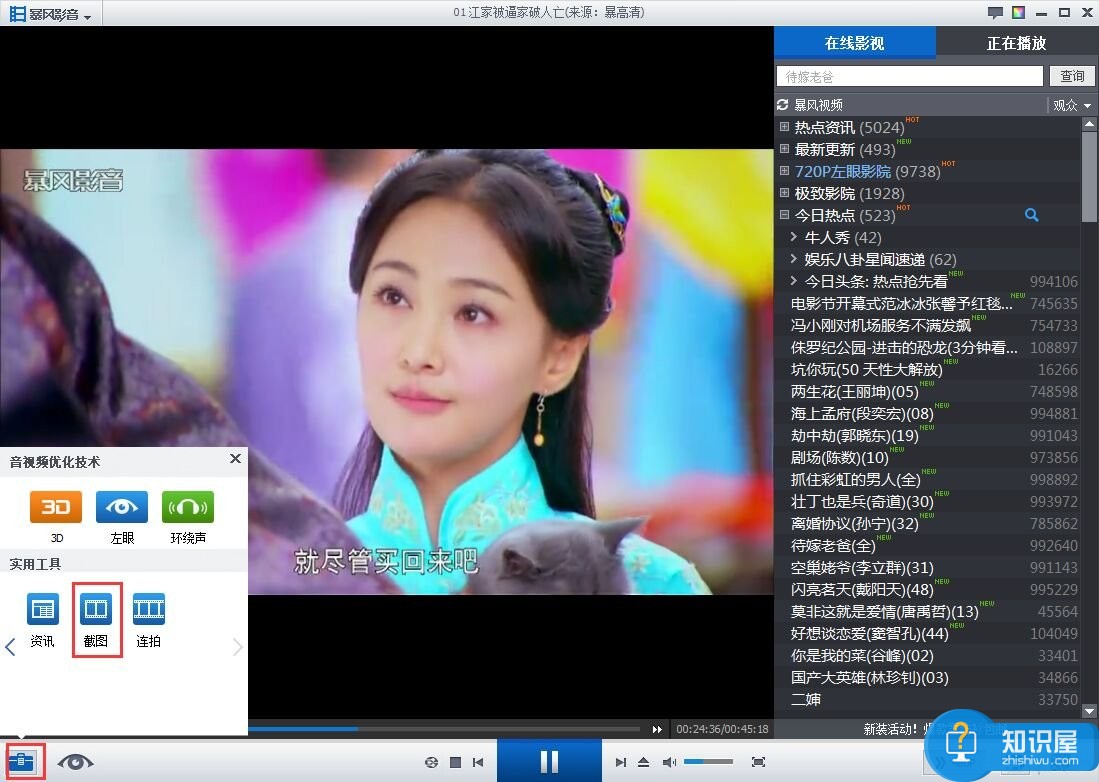
3、点击截图,你可以看到画面提示截图成功了。
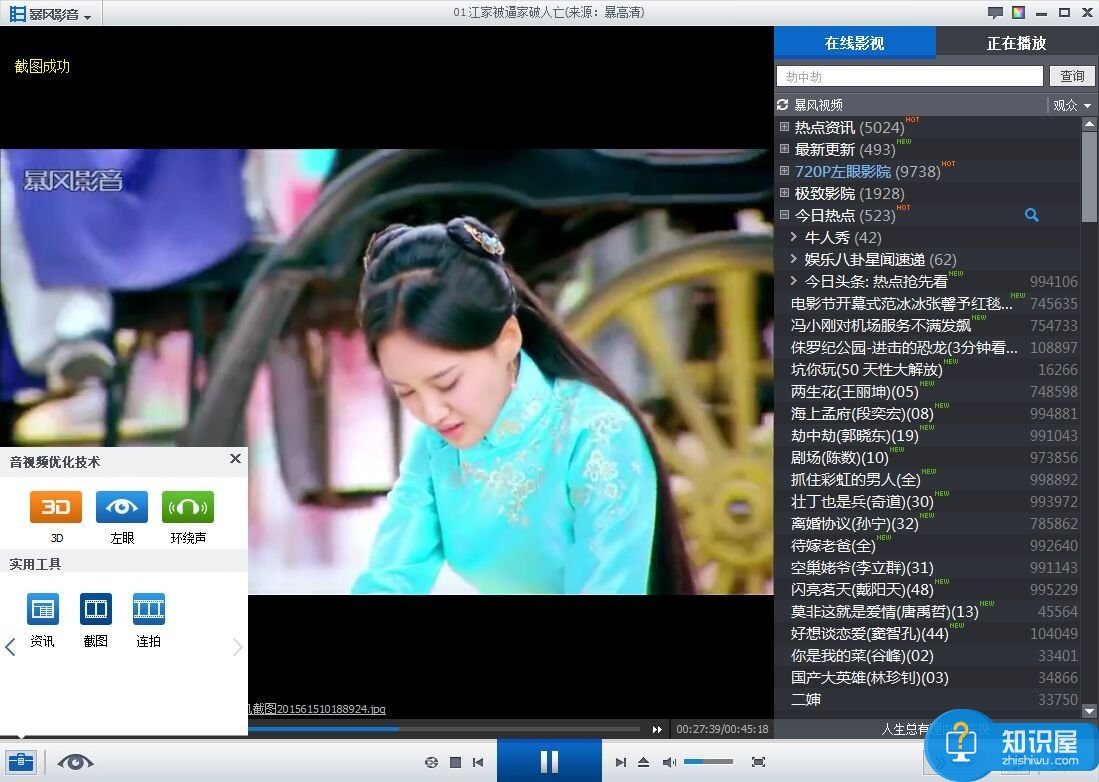
4、截图放在什么地方?点击上边的小箭头,选择高级选项,如下图所示。
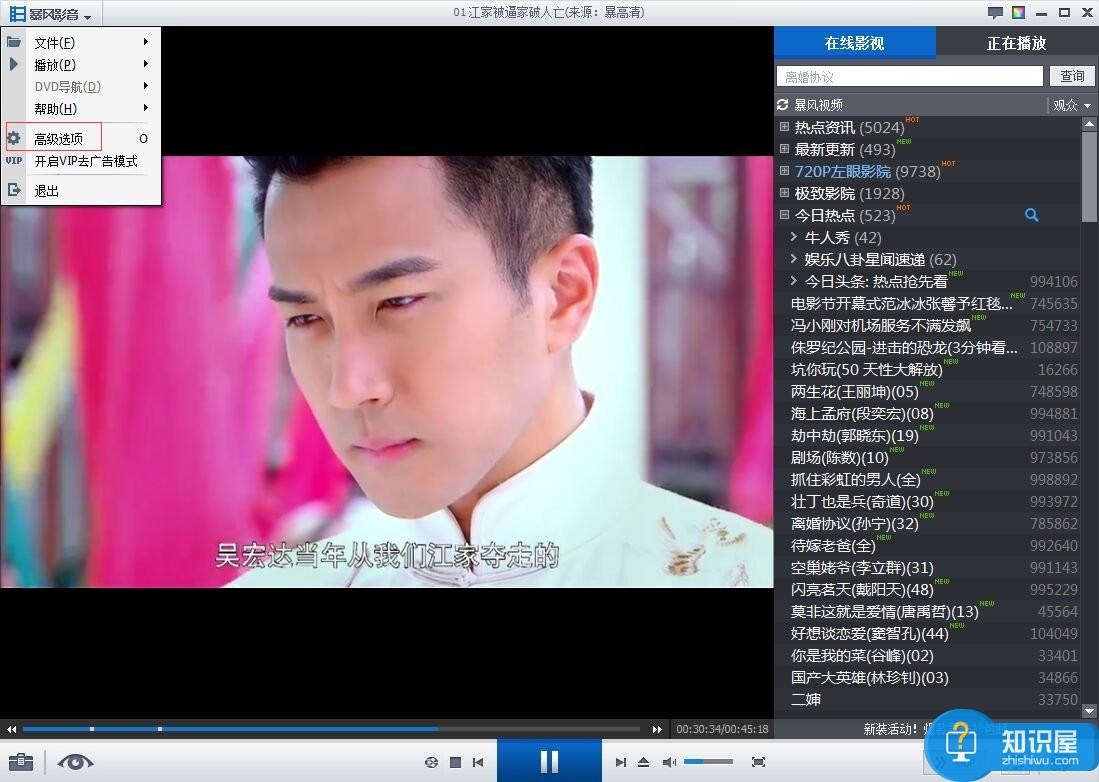
6、选择截图设置。
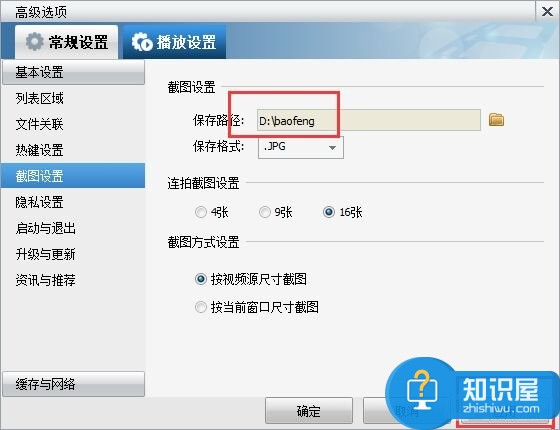
7、看到保存路径了吧,上面的路径用户可以自己设置的,还可以设置连拍张数。
(免责声明:文章内容如涉及作品内容、版权和其它问题,请及时与我们联系,我们将在第一时间删除内容,文章内容仅供参考)
知识阅读
软件推荐
更多 >-
1
 一寸照片的尺寸是多少像素?一寸照片规格排版教程
一寸照片的尺寸是多少像素?一寸照片规格排版教程2016-05-30
-
2
新浪秒拍视频怎么下载?秒拍视频下载的方法教程
-
3
监控怎么安装?网络监控摄像头安装图文教程
-
4
电脑待机时间怎么设置 电脑没多久就进入待机状态
-
5
农行网银K宝密码忘了怎么办?农行网银K宝密码忘了的解决方法
-
6
手机淘宝怎么修改评价 手机淘宝修改评价方法
-
7
支付宝钱包、微信和手机QQ红包怎么用?为手机充话费、淘宝购物、买电影票
-
8
不认识的字怎么查,教你怎样查不认识的字
-
9
如何用QQ音乐下载歌到内存卡里面
-
10
2015年度哪款浏览器好用? 2015年上半年浏览器评测排行榜!